L'erreur « pr_end_of_file_error » de Mozilla Firefox se produit lorsque votre navigateur rencontre un problème de sécurité SSL. Habituellement, des éléments tels que les proxys et les VPN sont à l’origine de ce problème. Vous pouvez suivre quelques méthodes simples pour contourner ce problème dans votre navigateur Web préféré. Voici comment procéder.
Firefox peut afficher l'erreur ci-dessus parce que votre profil de navigateur est corrompu, que votre antivirus a détecté Firefox comme un élément malveillant, que l'option DNS sur HTTPS de Firefox est activée ou pour d'autres raisons.
Désactivez le proxy de votre ordinateur
Une façon de contourner l'erreur « pr_end_of_file_error » de votre navigateur Firefox consiste à désactiver le serveur proxy de votre appareil. Un serveur proxy transmet vos données via un serveur tiers, provoquant des problèmes de connexion.
Désactiver un serveur proxy sur Windows, Mac et Firefox est aussi simple que cela.
Désactiver le proxy sous Windows
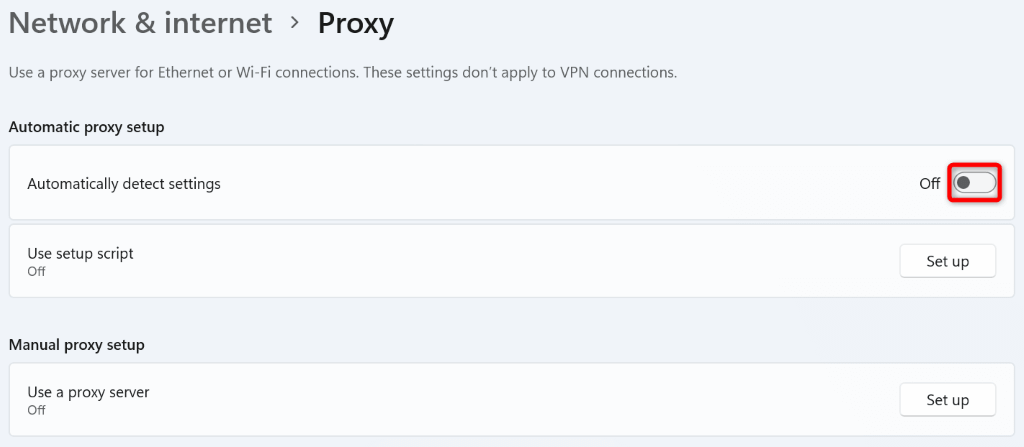
Désactiver le proxy sur macOS
Vous désactiverez toutes sortes de proxys sur votre Mac pour résoudre l'erreur Firefox.
Désactiver le proxy dans Firefox
Firefox dispose de paramètres de proxy intégrés ; vous pouvez essayer de désactiver ces connexions proxy pour résoudre votre erreur..
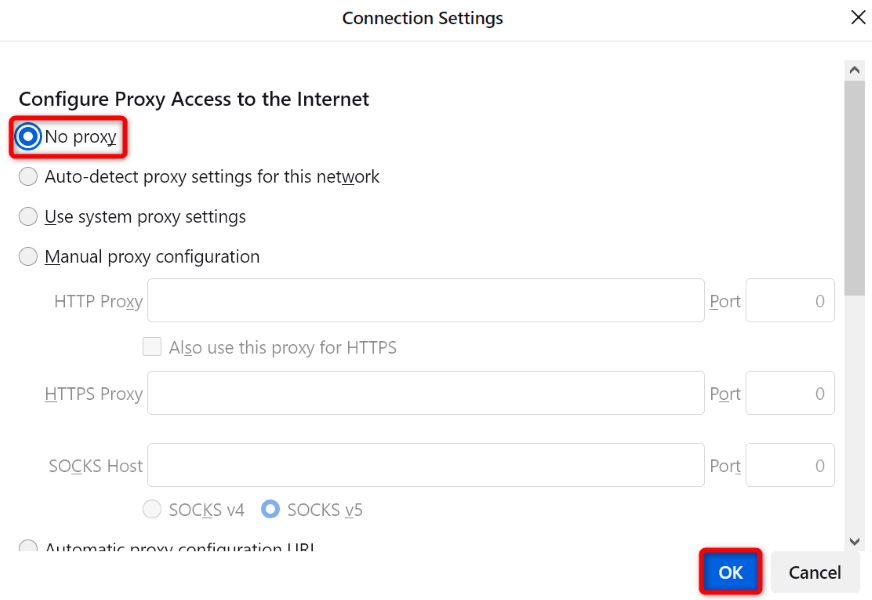
Désactivez votre application VPN
Les applications VPN acheminent vos données Internet via un serveur proxy, ce qui entraîne parfois des problèmes avec vos applications compatibles Internet. Votre erreur Firefox peut être le résultat d'un mauvais service VPN.
Dans ce cas, désactivez votre application VPN et votre problème sera résolu. La façon dont vous désactivez votre VPN dépend de l’application que vous utilisez. Vous trouverez la possibilité de désactiver le service sur l’interface principale de la plupart des applications VPN. Ensuite, ouvrez Firefox et essayez de lancer votre site.
Si votre site démarre correctement après avoir désactivé le VPN, modifiez votre emplacement dans le VPN et voyez si vous pouvez ensuite accéder à votre site. Si cela ne fonctionne pas, contactez le support client de votre VPN et demandez une solution. Si votre problème n'est toujours pas résolu, vous pouvez désinstaller votre application et en obtenir un nouveau.
Désinstaller une application VPN sous Windows
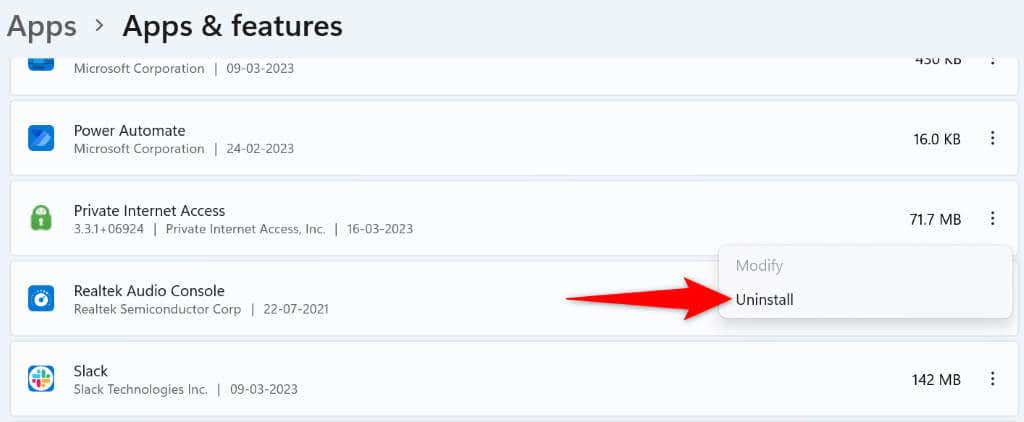
Supprimer une application VPN sur macOS
Désactivez votre logiciel antivirus
Parfois, Firefox affiche une erreur « pr_end_of_file_error » car votre programme antivirus a détecté le navigateur ou votre site comme malveillant. Dans ce cas, votre antivirus continuera à bloquer votre accès à votre élément..
Vous pouvez vérifier cela temporairement en désactiver votre protection antivirus. La façon dont vous procédez dépend de l’application que vous utilisez. Vous pouvez trouver l'option permettant de désactiver la protection en temps réel sur l'écran principal dans la plupart des outils antivirus.
Si vous êtes sous Windows et utilisez Microsoft Defender Antivirus, vous pouvez désactiver la protection de cet outil comme suit :
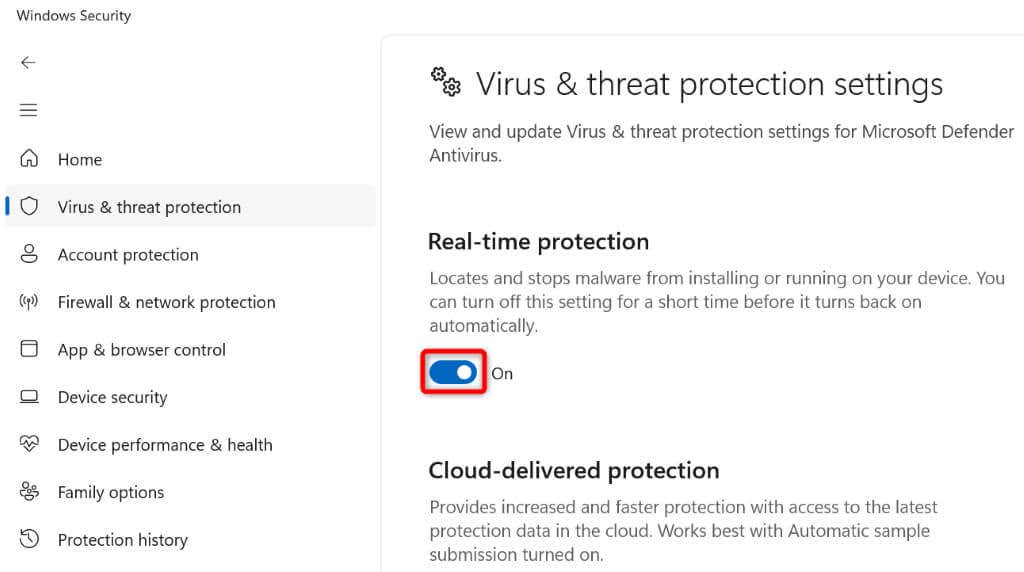
Désactivez DNS sur HTTPS pour corriger pr_end_of_file_error
DNS sur HTTPS est une option intégrée de Firefox qui envoie vos requêtes DNS via un protocole sécurisé. Parfois, cette fonctionnalité ne fonctionne pas bien et provoque divers problèmes. Vous pouvez résoudre ce problème en désactivant l'option dans votre navigateur.
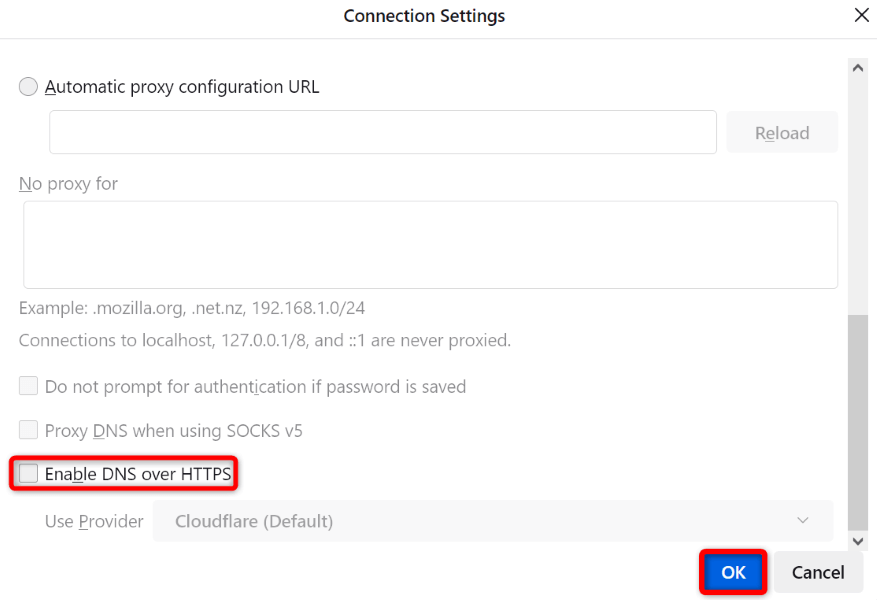
Actualiser les paramètres de Firefox
Si votre problème « pr_end_of_file_error » persiste, La configuration de Firefox peut avoir un problème. Dans ce cas, vous pouvez effacer toute la configuration de votre navigateur et repartir de zéro. Cela devrait résoudre votre problème.
Lorsque vous actualisez les paramètres de Firefox, vous ne perdez pas vos informations essentielles, comme vos mots de passe et favoris enregistrés.
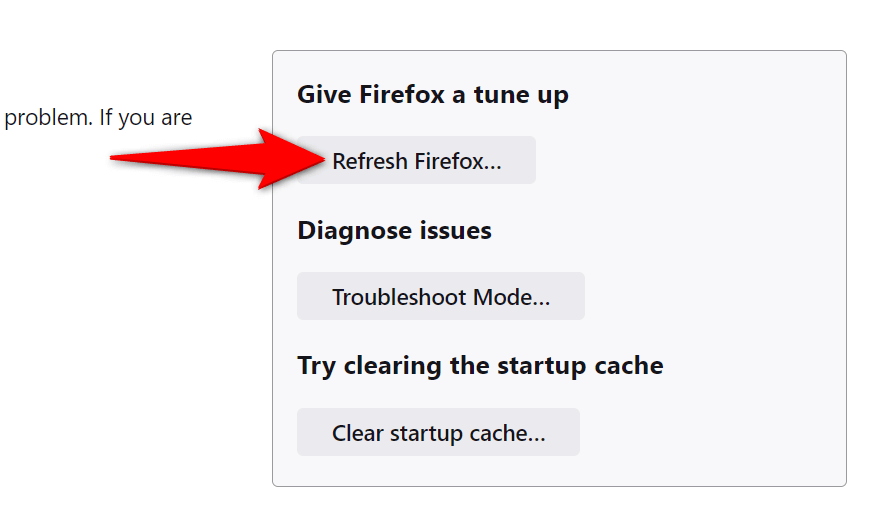
Créer et utiliser un nouveau profil Firefox
Si votre erreur n'est toujours pas résolue, votre profil Firefox est peut-être corrompu. Un profil corrompu provoque diverses instabilités dans le navigateur, entraînant plusieurs messages d'erreur. Dans ce cas, vous pouvez créer un nouveau profil dans votre navigateur.
Lorsque vous créez un nouveau profil, les données de votre navigateur, telles que vos favoris et vos mots de passe enregistrés, ne sont pas migrées. Vous devez sauvegarder manuellement ces éléments avant de créer et utiliser un nouveau profil.
Exporter les mots de passe enregistrés dans Firefox
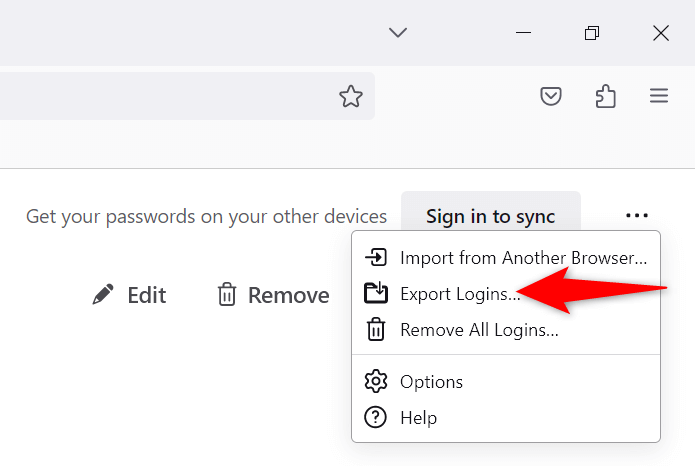
Exporter les favoris Firefox
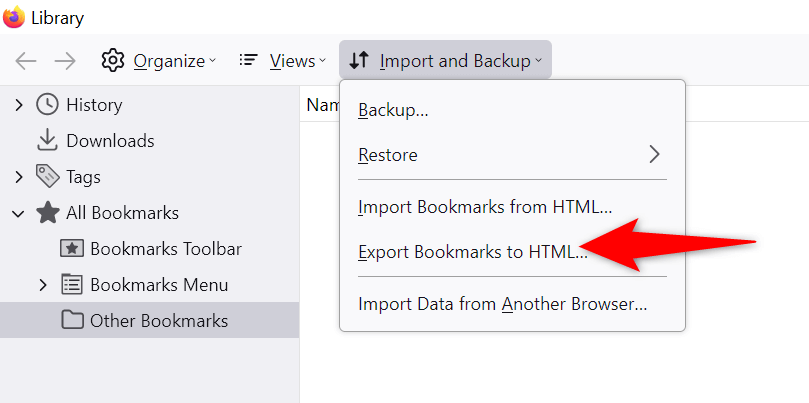
Créer un nouveau profil Firefox
about:profiles
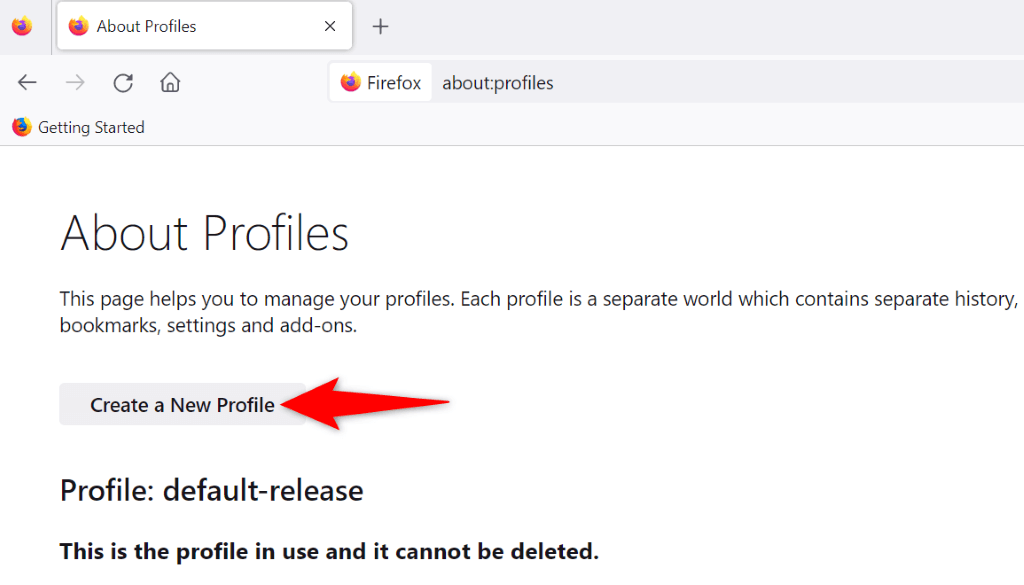
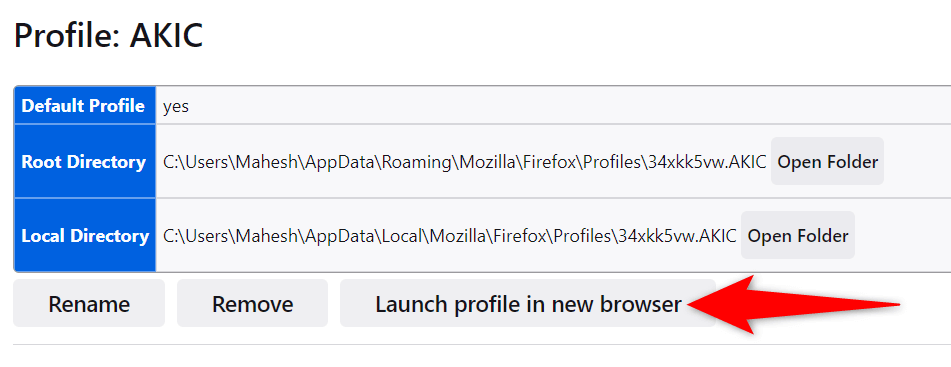
Contournez les erreurs SSL de Firefox sur vos ordinateurs Windows et Mac
Le « pr_end_of_file_error » de Firefox peut vous empêcher d'accéder même aux sites Internet les plus fiables. Si votre message d'erreur ne disparaît pas après quelques actualisations, les méthodes ci-dessus vous aideront..
Une fois que vous en avez résolu l'erreur de votre navigateur, vous pouvez ouvrir tous vos sites sans problème dans votre navigateur Web préféré. Bon surf !
.